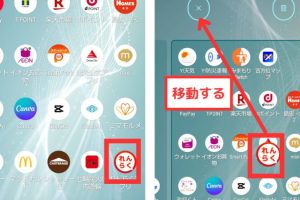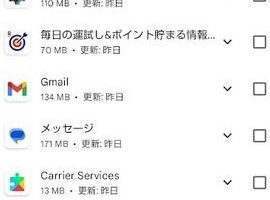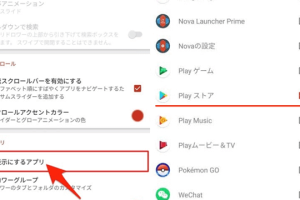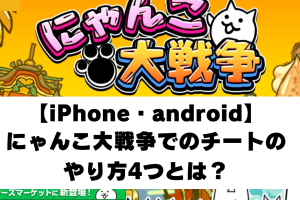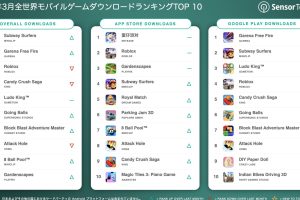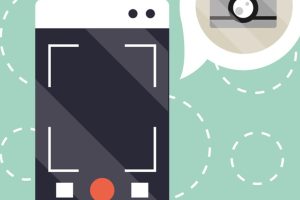Androidアプリでブラウザを起動する方法
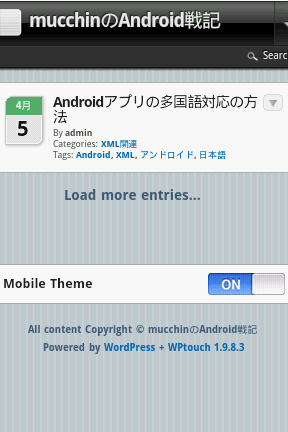
スマートフォンやタブレットでは、Androidアプリとブラウザを併用するシーンが増えてきています。そんな中、Androidアプリからブラウザを起動する方法を知っておくことは、非常に便利です。例えば、ウェブサイトにアクセスする必要があるアプリや、SNSとの連携を行うアプリなど、ブラウザを起動する必要があるシーンが多々あります。この記事では、を紹介します。具体的には、Intentを使用したブラウザ起動方法や、WebViewを使用したブラウザ起動方法などを解説します。
https://youtube.com/watch?v=QHHDXnGsbuQ
Androidアプリでブラウザを起動する方法
Androidアプリケーションからブラウザを起動する方法はいくつかあります。まず、AndroidのIntentという仕組みを使用する方法があります。Intentは、Androidアプリケーション同士で情報を交換するための仕組みです。
Intentを使用したブラウザ起動
Intentを使用してブラウザを起動するには、以下のコードを使用します。 Intent intent = new Intent(Intent.ACTION VIEW, Uri.parse(https://example.com)); startActivity(intent); このコードでは、`Intent.ACTION VIEW`というactionを指定し、`Uri.parse()`メソッドで指定したURLを開くブラウザを起動します。
Androidアプリ一覧を非表示にする方法ブラウザ選択ダイアログの表示
複数のブラウザがインストールされている場合は、ブラウザ選択ダイアログを表示することができます。以下のコードを使用します。 Intent intent = new Intent(Intent.ACTION VIEW, Uri.parse(https://example.com)); Intent chooser = Intent.createChooser(intent, ブラウザを選択); startActivity(chooser); このコードでは、`Intent.createChooser()`メソッドでブラウザ選択ダイアログを生成し、`startActivity()`メソッドでダイアログを表示します。
WebViewを使用したブラウザ起動
WebViewを使用してブラウザを起動することもできます。以下のコードを使用します。 WebView webView = new WebView(this); webView.loadUrl(https://example.com); このコードでは、`WebView`クラスを使用してブラウザを起動し、`loadUrl()`メソッドで指定したURLを開きます。
Chrome Custom Tabsを使用したブラウザ起動
Chrome Custom Tabsを使用してブラウザを起動することもできます。以下のコードを使用します。 CustomTabsIntent.Builder builder = new CustomTabsIntent.Builder(); CustomTabsIntent customTabsIntent = builder.build(); customTabsIntent.launchUrl(this, Uri.parse(https://example.com)); このコードでは、`CustomTabsIntent.Builder`クラスを使用してブラウザを起動し、`launchUrl()`メソッドで指定したURLを開きます。
ブラウザ起動時のパフォーマンス対策
ブラウザを起動する際には、パフォーマンスの低下を避けるために、以下のような対策を取ります。
Androidアプリを削除してもデータは残る?削除方法を解説| 対策 | 説明 |
|---|---|
| AsyncTask | ブラウザ起動処理を非同期的に行うことで、UIスレッドのブロックを避ける |
| Thread | ブラウザ起動処理をスレッドで行うことで、UIスレッドのブロックを避ける |
| WebViewのキャッシュ | WebViewのキャッシュを使用することで、ブラウザ起動時のパフォーマンスを改善 |
Androidのアプリでブラウザを指定するには?
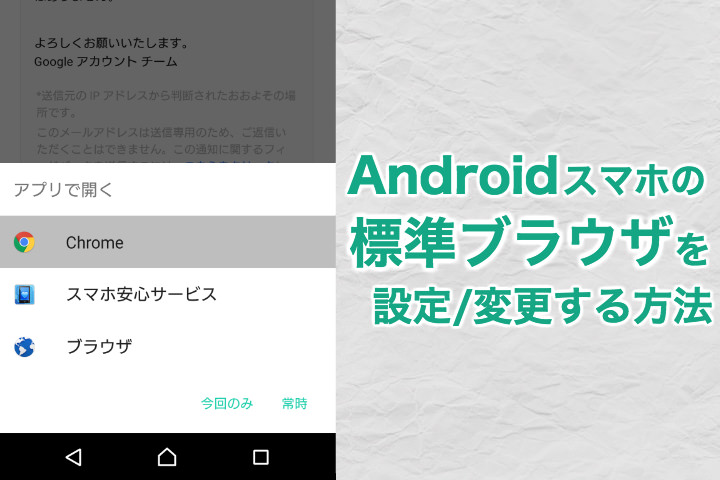
Androidのアプリでブラウザを指定するには?
Intentでのブラウザ指定
Androidのアプリでブラウザを指定する方法の一つは、Intentを使う方法です。Intentは、Androidのアプリケーションコンポーネント同士での通信を実現するためのメカニズムです。ブラウザを指定するには、IntentのアクションにBROWSE_ACTIONを指定し、URIを指定してブラウザを起動します。
- Intent intent = new Intent(Intent.ACTION_VIEW, Uri.parse(https://example.com));
- intent.setPackage(com.android.chrome); // Chromeブラウザを指定
- startActivity(intent);
WebViewでのブラウザ指定
Androidのアプリでブラウザを指定する方法の一つは、WebViewを使う方法です。WebViewは、Androidのアプリケーション内にウェブページを表示するためのビューです。ブラウザを指定するには、WebViewのsettingsにsetUserAgentStringを指定します。
Androidアプリの履歴が表示されない!原因と対処法- WebView webView = (WebView) findViewById(R.id.webview);
- webView.getSettings().setUserAgentString(Chrome/83.0.4103.106); // Chromeブラウザを指定
- webView.loadUrl(https://example.com);
ブラウザの選択ダイアログ表示
Androidのアプリでブラウザを指定する方法の一つは、ブラウザの選択ダイアログを表示する方法です。IntentChooserを使用して、ブラウザの選択ダイアログを表示します。
- Intent intent = new Intent(Intent.ACTION_VIEW, Uri.parse(https://example.com));
- Intent chooserIntent = Intent.createChooser(intent, ブラウザを選択);
- startActivity(chooserIntent);
アプリからブラウザを開くには?
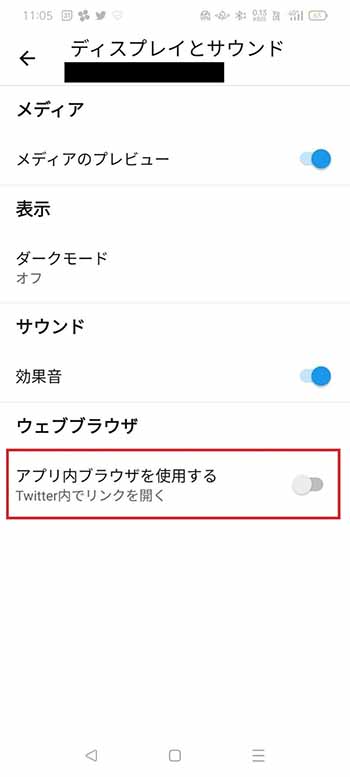
アプリからブラウザを開くには、一般的に以下の方法があります。
Intent を使用する
Intent は、Android のアプリケーション間でのコミュニケーションを可能にするための機構です。 Intent を使用することで、アプリケーションからブラウザを開くことができます。具体的には、以下の手順で実現できます。
【上級者向け】Androidアプリ改造ツール5選!使い方と注意点- Intent オブジェクトを作成する
- ブラウザを開くためのアクションを指定する
- startActivity メソッドに Intent オブジェクトを渡す
URI スキームを使用する
URI スキームを使用することで、アプリケーションからブラウザを開くことができます。 HTTP や HTTPS などのスキームを使用することで、ブラウザを開くことができます。具体的には、以下の手順で実現できます。
- URI オブジェクトを作成する
- ブラウザを開くための URI を指定する
- startActivity メソッドに URI オブジェクトを渡す
Web View を使用する
Web View を使用することで、アプリケーション内でブラウザを開くことができます。 WebView コンポーネントを使用することで、ブラウザを開くことができます。具体的には、以下の手順で実現できます。
- WebView オブジェクトを作成する
- ブラウザを開くための URL を指定する
- WebView に URL をロードする
アプリを起動するブラウザをどうやって変更する?
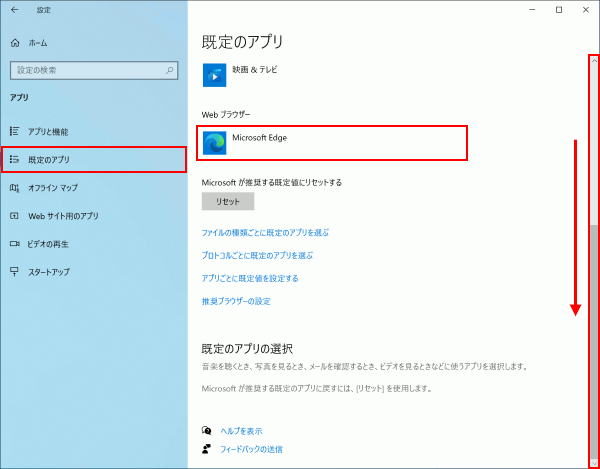
スマートフォンやタブレットなどのモバイルデバイスで、アプリを起動するブラウザを変更する方法はいくつかあります。例えば、デフォルトブラウザの変更、外部ブラウザの指定や、ブラウザの設定からの変更などです。
【2023年】Androidおすすめ無料アプリランキング!ゲーム・ツールなどデフォルトブラウザの変更
デフォルトブラウザを変更するためには、設定アプリの「アプリ」を選択し、「ブラウザ」をタップします。ChromeやSafariなど、インストール済みのブラウザから選択することができます。
- 設定アプリを開き、「アプリ」を選択
- 「ブラウザ」をタップして、ブラウザの一覧を表示
- 希望のブラウザを選択し、デフォルトブラウザに設定
外部ブラウザの指定
外部ブラウザを指定するためには、アプリの設定画面からブラウザを選択する必要があります。例えば、Facebookアプリにおいては、設定アイコンをタップし、「ブラウザ」を選択することで、外部ブラウザを指定することができます。
- アプリの設定画面を開き、「ブラウザ」を選択
- 希望のブラウザを選択し、外部ブラウザに設定
- アプリを起動すると、指定されたブラウザで開きます
ブラウザの設定からの変更
ブラウザの設定画面からも、アプリを起動するブラウザを変更することができます。例えば、Chromeブラウザの設定画面では、「サイト設定」を選択し、「アプリ」を選択することで、アプリを起動するブラウザを変更することができます。
- ブラウザの設定画面を開き、「サイト設定」を選択
- 「アプリ」を選択し、ブラウザの一覧を表示
- 希望のブラウザを選択し、アプリを起動するブラウザに設定
アプリからブラウザを起動しないようにするにはどうすればいいですか?
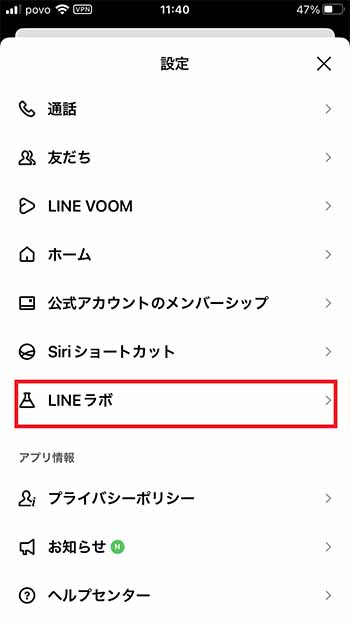
アプリ開発者にとってブラウザ起動を阻止することは、セキュリティやパフォーマンスの向上には有効な方法です。一方で、ユーザーにとってはその機能が不要の場合、アプリの利便性が損なわれることがあります。那麼、アプリからブラウザを起動しないようにするためにはどうすればいいのかを考えてみます。
ブラウザ起動を阻止する理由
ブラウザ起動を阻止する理由は、主に二つあります。
- セキュリティ:ブラウザ起動による情報漏洩やマルウェア感染のリスクを低減することができます。
- パフォーマンス:ブラウザ起動によるリソースの浪費を抑えることができます。
ブラウザ起動を阻止する方法
ブラウザ起動を阻止する方法はいくつかあります。
- WebViewの無効化:WebViewを使用してブラウザを起動することを無効にすることができます。
- Intentの閉じ方:Intentを使用してブラウザを起動することを閉じることができます。
- CustomTabsの使用:CustomTabsを使用してブラウザを起動することを制限することができます。
ブラウザ起動を阻止する注意点
ブラウザ起動を阻止する際には、注意点もあります。
- ユーザー体験:ブラウザ起動を阻止することでユーザー体験が悪化しないように注意する必要があります。
- 機能の制限:ブラウザ起動を阻止することでアプリの機能が制限される場合があるため、注意する必要があります。
よくある質問
Androidアプリでブラウザを起動する方法は何ですか?
Androidアプリでブラウザを起動する方法はいくつかあります。Intentを使用してブラウザアプリを起動する方法や、WebViewを使用してブラウザを埋め込む方法などがあります。また、外部ブラウザアプリを起動するには、startActivity()メソッドを使用し、Intent.ACTION VIEWを指定する必要があります。
Androidアプリでブラウザを起動するために必要なパーミッションは何ですか?
Androidアプリでブラウザを起動するために必要なパーミッションは、INTERNETパーミッションです。このパーミッションは、インターネットにアクセスするために必要なパーミッションであり、ブラウザを起動するためにはこのパーミッションが必要不可欠です。また、外部ブラウザアプリを起動するには、QUERY ALL PACKAGESパーミッションも必要です。
Androidアプリでブラウザを起動する速度最適化の方法は何ですか?
Androidアプリでブラウザを起動する速度最適化の方法はいくつかあります。WebViewを使用する場合には、-cacheを使用してページの読み込み速度を高速化することができます。また、外部ブラウザアプリを起動する場合は、Intentの flags に FLAG ACTIVITY NEW TASK を追加することで、起動速度を高速化することができます。
Androidアプリでブラウザを起動する際のエラーハンドリング方法は何ですか?
Androidアプリでブラウザを起動する際のエラーハンドリング方法はいくつかあります。try-catch文を使用してエラーをキャッチすることができます。また、外部ブラウザアプリを起動する場合は、startActivity()メソッドが失敗した場合には、ActivityNotFoundExceptionをキャッチすることができます。